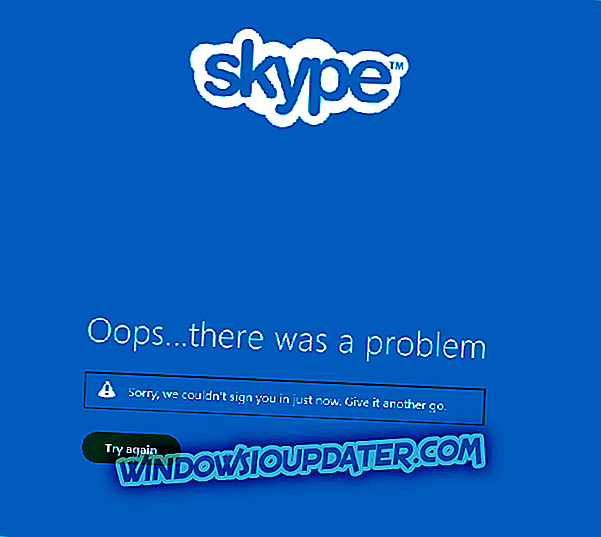Wenn Sie bereits die erste technische Vorschau von Windows 10 genießen, sind Sie möglicherweise auf einige nervige Probleme gestoßen. Eines davon hängt mit der Fehlfunktion der modernen Skype-Version zusammen. Hier ist die Problemumgehung.
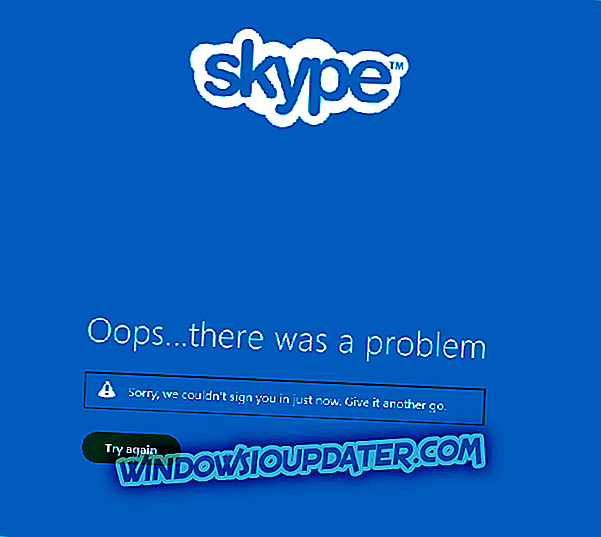
Windows 10 ist für frühe Abonnenten des Windows Insider-Programms verfügbar. Dies bedeutet jedoch nicht, dass es keine Probleme gibt. Tatsächlich gibt es viel mehr als mit der aktuellen Version von Windows 8.1. Sie müssen dies also wissen, bevor Sie aus Neugier heraus springen.
Eines der kürzlich gemeldeten Probleme bezieht sich auf die Funktionalität der Touch-Version von Skype in der technischen Vorschau von Windows 10. Es besteht jedoch die Möglichkeit, dass dieses Problem auch in der offiziellen Version vorliegt. Folgendes hat einer der betroffenen Benutzer gesagt:
LESEN SIE MEHR: Skype App für Windows 8, Windows 10 Jetzt können Sie Nachrichten bearbeiten oder löschen und Benachrichtigungen hinzufügen
Nach der Installation des neuesten Windows Technical Preview-Updates (9860) kann ich mich nicht mehr bei der Windows Store-Version von Skype anmelden. Die Fehlermeldung lautet "Hoppla, es gab ein Problem."
Andere frühe Windows-10-Benutzer sagen, dass ihre Skype-Zugänge auch nicht geladen werden können. Auch die gute alte Tradition, die Anwendung zu deinstallieren und neu zu installieren, hat die Probleme nicht behoben. Ein Vertreter von Microsoft sagte, dies sei ein Problem mit den Einstellungen zum Schutz der Webcam, und schlug vor, dass betroffene Benutzer Skype die Erlaubnis erteilen müssen, um Ihre Webcam über "PC-Einstellungen" verwenden zu können. So geht's:
- Schließen Sie die Skype-App
- " PC-Einstellungen " starten
- Wählen Sie " Datenschutz "
- Wählen Sie " Webcam "
- Suchen Sie in der App-Liste nach Skype und bewegen Sie den Schieberegler auf die Position "Ein"
Skype kann nicht in Windows 10 signieren
Dieses Problem tritt häufig unter Windows auf, insbesondere nachdem Skype in Windows 10 integriert wurde. Ich hatte dieses Problem und konnte es mit der folgenden Lösung lösen:
- Schließen Sie Skype (aus dem Task-Manager)
- Drücken Sie 'Windows' + 'R'
- Geben Sie % appdata% ein, drücken Sie OK und die Eingabetaste
- Wenn der Ordner geöffnet wird (es muss sich um den Roaming- Ordner handeln), durchsuchen Sie den Skype-Ordner und benennen Sie ihn in Skype.old um
- Drücken Sie erneut 'Windows' + 'R' und geben Sie % temp% \ skype ein
- Löschen Sie den DbTemp- Ordner
Hinterlassen Sie Ihren Kommentar und lassen Sie uns wissen, ob dies Ihr Problem gelöst hat. Wenn nicht, suchen wir weiter nach einer Lösung, bis wir eine gefunden haben. Wenn Sie interessiert sind, lesen Sie auch unseren vorherigen Artikel zur Verwendung alter Skype-Versionen in Fenster 10.